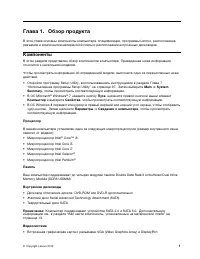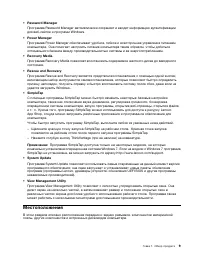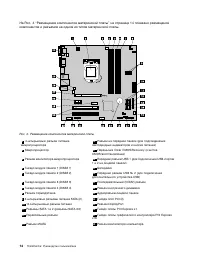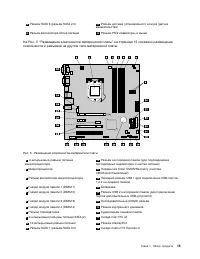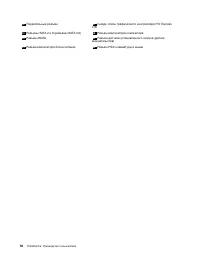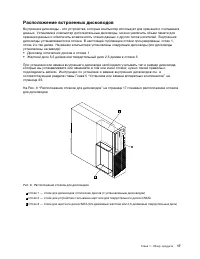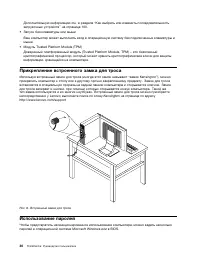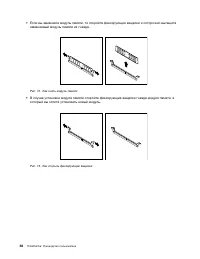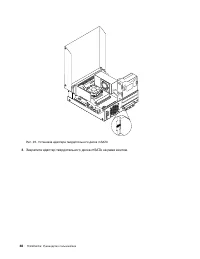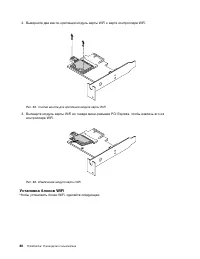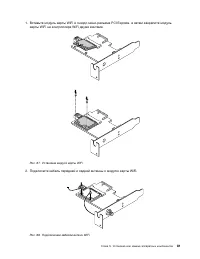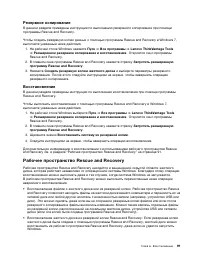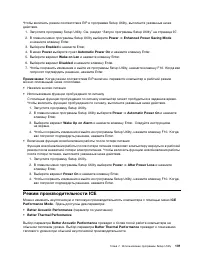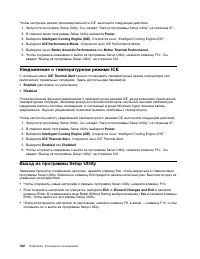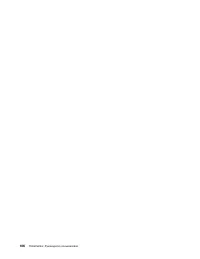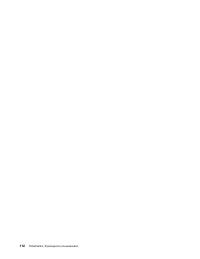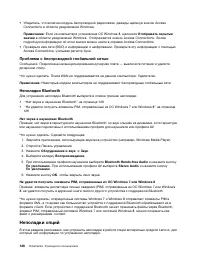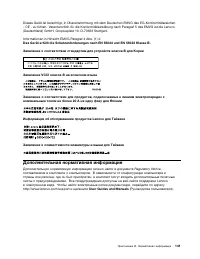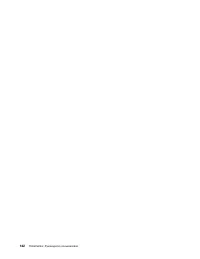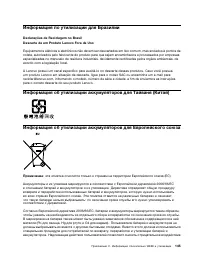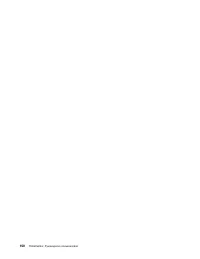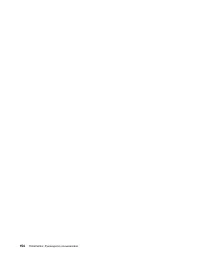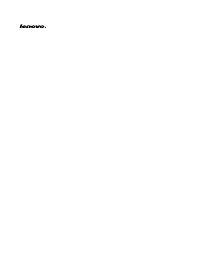Lenovo ThinkCentre M82 (Small Form Factor) - Bedienungsanleitung - Seite 27
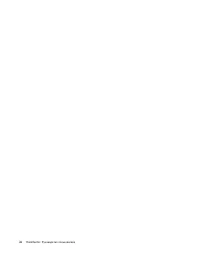
System-Einheit Lenovo ThinkCentre M82 (Small Form Factor) – Bedienungsanleitung, kostenlos online im PDF-Format lesen. Wir hoffen, dass dies Ihnen hilft, etwaige Fragen zu klären. Wenn Sie noch Fragen haben, kontaktieren Sie uns bitte über das Kontaktformular.
Недостаточно свободного места на жестком диске
Признак: недостаточно свободного места на жестком диске
Операционная система Windows может замедлить работу и работать с ошибками, если жесткий
диск переполнен.
Чтобы проверить объем свободного места в ОС Windows 7, выполните указанные ниже действия.
1. Нажмите кнопку
Пуск
➙
Компьютер
.
2. Щелкните правой кнопкой мыши диск С и выберите
Свойства
. Будет показан объем свободного
пространства на жестком диске.
Чтобы проверить объем свободного места в ОС Windows 8, выполните указанные ниже действия.
1. Откройте Проводник Windows и щелкните
Компьютер
.
2. Щелкните правой кнопкой мыши диск С и выберите
Свойства
. Будет показан объем свободного
пространства на жестком диске.
Чтобы освободить пространство на диске, выполните одно из следующих действий:
• Процедура 1
1. В ОС Windows 7 щелкните
Пуск
➙
Компьютер
. В ОС Windows 8 откройте Проводник Windows
и щелкните
Компьютер
.
2. Щелкните правой кнопкой мыши диск С и выберите
Свойства
.
3. Щелкните
Очистка диска
.
4. Откроется список категорий ненужных файлов. Выберите каждую категорию, которую
следует удалить, затем нажмите кнопку
ОК
.
• Процедура 2
1. Откройте Панель управления.
2. Щелкните
Программы
.
3. Щелкните пункт
Включение и отключение компонентов Windows
.
4. Появится список дополнительных компонентов Windows. Следуйте инструкциям на экране.
• Процедура 3
1. В ОС Windows 7 щелкните
Пуск
➙
Компьютер
. В ОС Windows 8 откройте Проводник Windows
и щелкните
Компьютер
.
2. Щелкните правой кнопкой мыши диск С и выберите
Свойства
.
3. Щелкните
Очистка диска
.
4. Щелкните
Очистить системные файлы
.
5. Щелкните вкладку
Дополнительно
.
6. В области
Программы и компоненты
нажмите кнопку
Очистить
.
7. Появится список установленных программ. Выберите программу, которую следует удалить.
Щелкните
Удалить/Изменить
.
• Очистите папки “Входящие”, “Исходящие” и “Удаленные” в приложении электронной почты.
Имена папок и процедуры очистки зависят от приложения электронной почты. Дополнительную
информацию см. в справке используемого приложения электронной почты.
Слишком много фрагментированных файлов
Признак: Слишком много фрагментированных файлов
128
ThinkCentre: Руководство пользователя
„Anleitung wird geladen“ bedeutet, dass Sie warten müssen, bis die Datei vollständig geladen ist und Sie sie online lesen können. Einige Anleitungen sind sehr groß, und die Zeit, bis sie angezeigt wird, hängt von Ihrer Internetgeschwindigkeit ab.
Weitere Modelle System-Einheiten Lenovo
-
 Lenovo IdeaCentre 3 07ADA05
Lenovo IdeaCentre 3 07ADA05
-
 Lenovo IdeaCentre 3 07IMB05
Lenovo IdeaCentre 3 07IMB05
-
 Lenovo IdeaCentre 5 14IMB05
Lenovo IdeaCentre 5 14IMB05
-
 Lenovo IdeaCentre C5 14IMB05
Lenovo IdeaCentre C5 14IMB05
-
 Lenovo IdeaCentre G5 14IMB05
Lenovo IdeaCentre G5 14IMB05
-
 Lenovo Ideacentre G5 14IMB05 (90N900E5UL)
Lenovo Ideacentre G5 14IMB05 (90N900E5UL)
-
 Lenovo IdeaCentre Mini 5 01IMH05
Lenovo IdeaCentre Mini 5 01IMH05
-
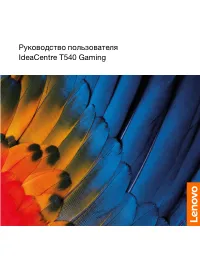 Lenovo IdeaCentre T540-15ICB Gaming
Lenovo IdeaCentre T540-15ICB Gaming
-
 Lenovo Legion R5 28IMB05
Lenovo Legion R5 28IMB05
-
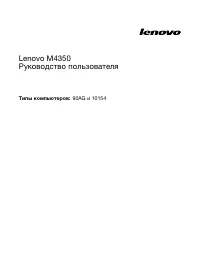 Lenovo M4350
Lenovo M4350